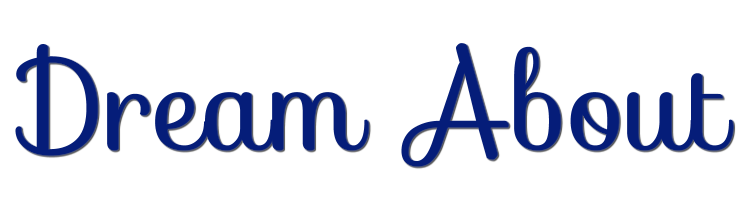

Esta leccion fue creada con PSPX9
Pero se puede hacer con otras versiones.
© by SvC-Design

Materialen Download :
Here
******************************************************************
Materials:
chemin_de_planches_tubed_by_thafs.pspimage
deco-dreamabout-1.pspimage
deco-dreamabout-2.pspimage
femme_cheveux_longs_bleus_tubed_by_thafs.psp
femme_guitare_tubed_by_thafs.pspimage
Narah_Mask_1281.jpg
tekst-dreamabout.png
******************************************************************
Filtro:
Filtro - toadies - what are you?
Filtro - mura's meister - pole transform
Filtro - ap [lines] - lines - silverlining - dotty grid
Filtro - unlimited - button & frames - glass frame2
Filtro - mura's meister - copies
******************************************************************
Paleta de colores:
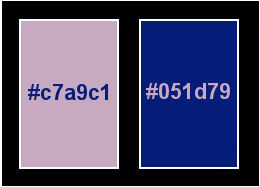
******************************************************************
Metodo de trabajo
Al usar otros tubos y colores, el modo de fusi?n y/o la opacidad de la capa pueden diferir
********************************************************************
preparaciones generales:
Primero instala tus filtros antes de abrir tu PSP!
Mascaras: Guardelas en su carpeta de mascaras en PSP a menos que se indique lo contrario
Textura y patron: guardelo en su carpeta de texturas en PSP
Selecciones: guarde en su carpeta Selecciones en PSP
Abre tus tubos en PSP
******************************************************************
Vamos a empezar a divertirnos
recuerda guadar tu trabajo regularmente
******************************************************************
1.
Archivo - nuevo - imagen de 650 x 500 píxeles - transparente
2.
Configure en su paleta de materiales: color de primer plano a claro (#c7a9c1) y
color de fondo en oscuro (#051d79)
3.
Active su herramienta de relleno - llene su imagen con su color de fondo
4.
Selecciones - seleccione todo
5.
Activar femme_cheveux_longs_bleus_tubed_by_thafs.psp
Editar - copiar
6.
Activar su imagen
Editar - pegue en la selección
7.
Seleccciones – anular seleccion
8.
Efectos – efectos de la imagen – mosiaco integrado - Menú desplegable: Predeterminado
9.
Ajustar - Desenfocar - Desenfoque radial
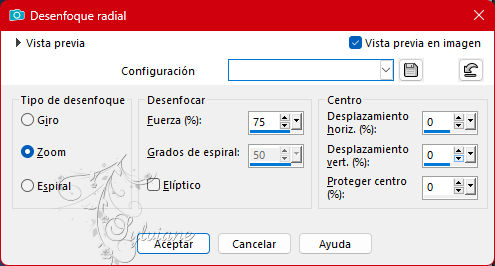
10.
Selecciones - seleccione todo
11.
Selecciones – modifar – contraer - 150 pixeles
12.
Efectos – efectos de distortion – pixelar
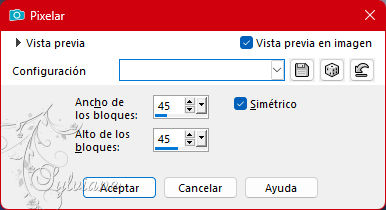
13.
Efectos – efectos de los borders – realzar mas
14.
Efectos - Efectos 3d - sombra paralela
0/0/75/25 color: #000000
15.
Selecciones - seleccione todo
16.
Imagen - agregar bordes - simétrico NO marcado - color: fondo
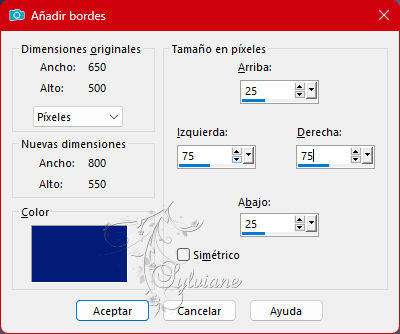
17.
Selecciones - Invertir
18.
Filtro - toadies - what are you?
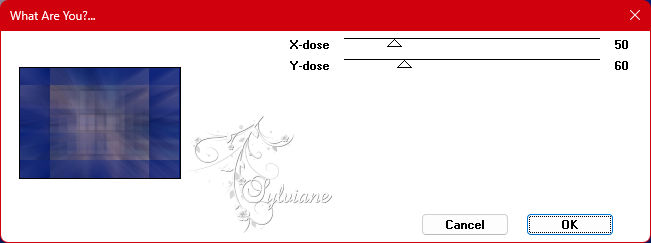
19.
Efectos – efectos de los borders – realzar mas
20.
Selecciones - invertir
21.
Efectos - Efectos 3d - sombra paralela - la configuración es correcta
22.
Seleccciones – anular seleccion
23.
Imagen - agregar bordes - simétrico NO marcado - color: primer plano
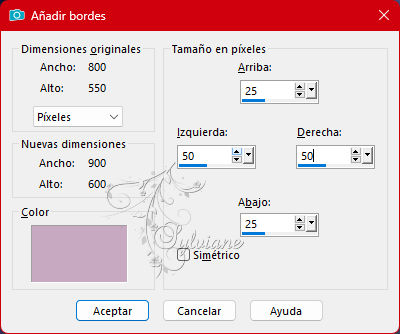
24.
Filtro - mura's meister - pole transform
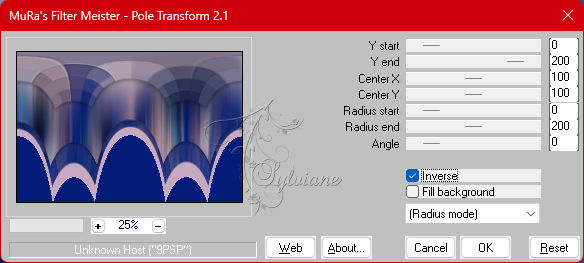
25.
Active su herramienta de varita mágica: haga clic en la parte inferior de la parte sólida central

26.
Selecciones - Convertir selección en capa
27.
Filtro - ap [lines] - lines - silverlining - dotty grid
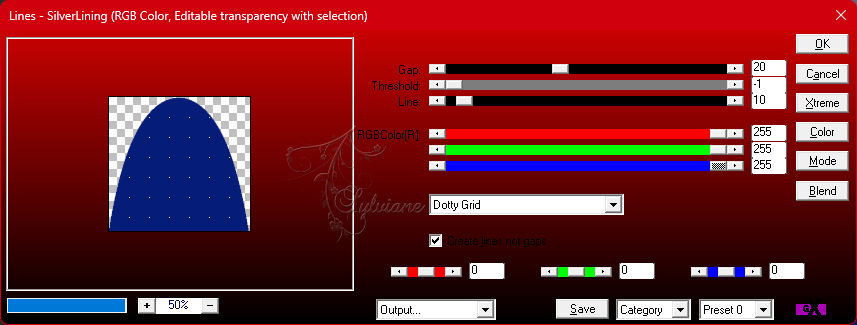
28.
Efectos - Efectos 3d - sombra paralela - la configuración es correcta
29.
Activa en tu paleta de capas - la capa inferior
30.
Ahora haga clic en la parte inferior derecha en el área sólida - configure su modo para agregar -
también haga clic en la parte inferior izquierda en el área sólida
31.
Selecciones - Convertir selección en capa
32.
Efectos - efectos de textura - persianas - color: primer plano
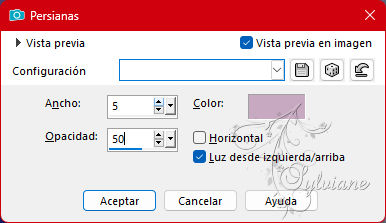
33.
Efectos - Efectos 3d - sombra paralela - la configuración es correcta
34.
Seleccciones – anular seleccion
35.
Activa en tu paleta de capas - la capa inferior
36.
Haga clic con su varita mágica en su borde de color de primer plano
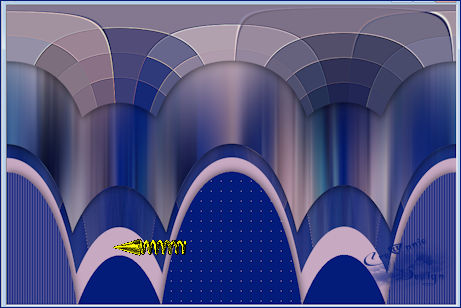
37.
Cambie su paleta de materiales: su color de primer plano a un color diferente: #086e3d
38.
Active su cubeta de relleno: llene su selección con su color de primer plano
39.
Efectos - efectos 3D - sombra paralela - la configuración es correcta
40.
Seleccciones – anular seleccion
41.
Efectos – efectos de la imagen – mosiaco integrado - la configuración es correcta
42.
Capas – nueva capa de trama
43.
Rellena tu capa con tu color de primer plano
44.
Capas – nueva capa de mascara – a partir du una imagen - Narah_Mask_1281.jpg
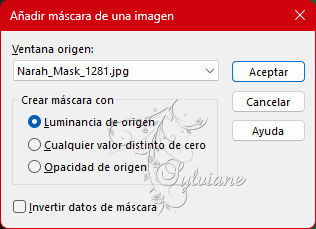
45.
Capas - Fusionar - Fusionar grupo
46.
????Efectos - Efectos de imagen - Desplazamiento
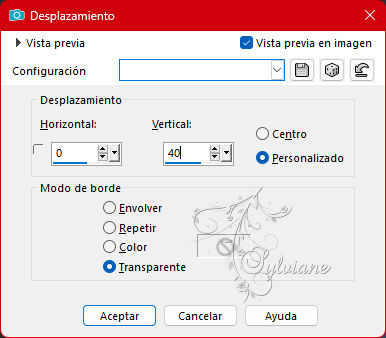
47.
Activar chemin_de_planches_tubed_by_thafs.pspimage
Editar - copiar
48.
Activar tu imagen
Editar - pega como nueva capa
49.
Establezca en su paleta de capas: el modo de fusión a Luz Debil
50.
Ponga en su paleta de capas - la opacidad en 40
51.
Capas – fusionar – fusionar visibles
51.
Imagen - redimensionar - 80% todas las capas marcadas
52.
Editar-Copiar
53.
Imagen – anadir borders – simétrico - 15 píxeles - color de primer plano
54.
Imagen - agregar bordes - simétrico NO marcado - color: blanco (#ffffff)
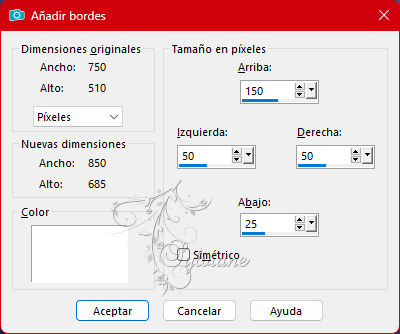
55.
Editar - pegar como nueva capa
56.
Activar herramienta seleccionar – capa opaca
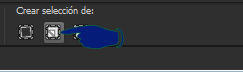
57.
Filtro - unlimited - button & frames - glass frame2
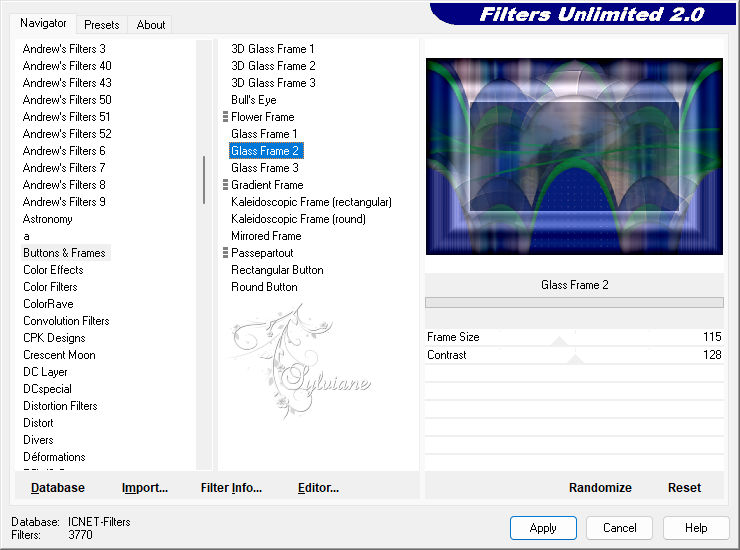
58.
Seleccciones – anular seleccion
59.
Imagen - redimensionar - 20% todas las capas NO marcadas
60.
Filtro - mura's meister - copies
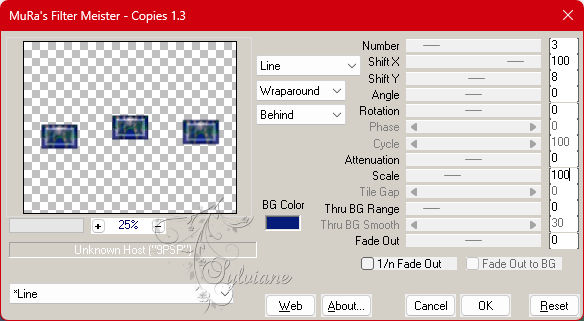
61.
Activar la herramienta de selección (presione K en el teclado)
E introduzca los siguientes parámetros:
Pos X : 69 – Pos Y : 14
62.
Presiona tu letra M (deseleccionar)
63.
Capas - Duplicar
64.
Ajustar - Desenfocar - Desenfoque radial - Cambiar el tipo de desenfoque a Girar
65.
Efectos – efectos de la imagen – mosiaco integrado - cambio de dirección a horizontal
66.
Efectos – efectos de los borders -realzar
67.
Establezca en su paleta de capas: el modo de fusión en Luz Fuerte
68.
Capas - Organizar - Abajo
69.
Activar en su paleta de capas: la capa superior (ráster 1)
70.
Efectos - efectos 3D - sombra paralela - la configuración es correcta
71.
Activar deco-dreamabout-1.png
Editar - copiar
72.
Activar tu imagen
Editar - pega como nueva capa
73.
Efectos – efectos de distorsion – ondas
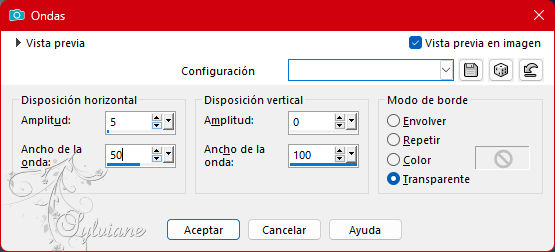
74.
Establecer en su paleta de capas - el modo de fusión para disolver
75.
Ponga en su paleta de capas - la opacidad en 25
76.
Activar femme_guitare_tubed_by_thafs.pspimage
Editar - copiar
77.
Activar tu imagen
Editar - pega como nueva capa
78.
Imagen - redimensionar - 75% todas las capas NO marcadas
79.
Activar la herramienta de selección (presione K en el teclado)
E introduzca los siguientes parámetros:
Pos X : 18 – Pos Y : 148
80.
Establecer en su paleta de capas - el modo de fusión a la luminancia
81.
Ponga en su paleta de capas - la opacidad en 50
82.
Capas - Duplicar
83.
Establezca en su paleta de capas: el modo de fusión a Luz Debil
84.
Activar tekst-dreamabout.png
Editar - copiar
85.
Activar tu imagen
Editar - pegar como nueva capa
86.
Imagen - Rotación libre
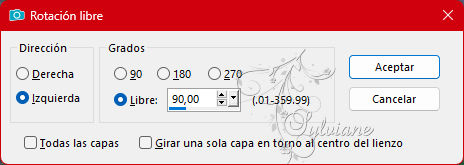
87.
Activar la herramienta de selección (presione K en el teclado)
E introduzca los siguientes parámetros:
Pos X : 14 – Pos Y : 88
88.
Presiona tu letra M (deseleccionar)
89.
Imagen – anadir borders – simétrico- 5 píxeles - color de fondo
90.
Selecciones - seleccione todo
91.
Imagen - agregar bordes - simétrico NO marcado - color: primer plano
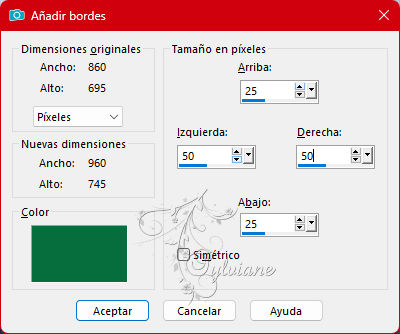
92.
Efectos - Efectos 3d - sombra paralela - la configuración es correcta
93.
Seleccciones – anular seleccion
94.
Imagen - agregar bordes - simétrico NO marcado - color: fondo
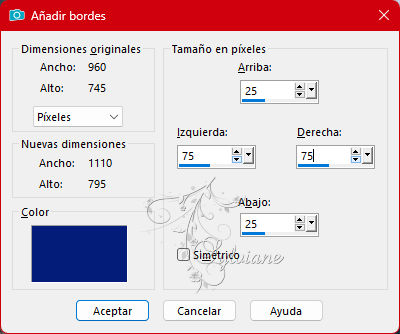
95.
Activar deco-dreamabout-2.png
Editar - copiar
96.
Activar tu imagen
Editar - pegar como nueva capa
97.
Activar la herramienta de selección (presione K en el teclado)
E introduzca los siguientes parámetros:
Pos X : 18 – Pos Y : 31
98.
Activar femme_cheveux_longs_bleus_tubed_by_thafs.psp
Editar - copiar
99.
Activar tu imagen
Editar - pega como nueva capa
100.
Activar la herramienta de selección (presione K en el teclado)
E introduzca los siguientes parámetros:
Pos X : 549 – Pos Y : 69
101.
Presiona tu letra M (deseleccionar)
102.
Capas - Duplicar
103.
Ajustar - Desenfocar - Desenfoque de movimiento
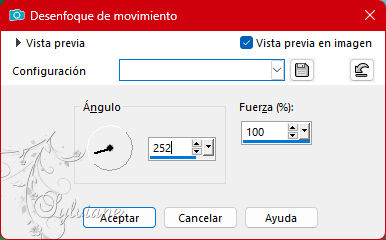
104.
Capas - Organizar - Abajo
105.
Establecer en su paleta de capas - el modo de fusión para multiplicar
106.
Capas - nueva capa ráster - pon tu marca de agua
107.
Imagen – anadir borders – simétrico - 1 píxel - color de fondo
108.
Imagen - redimensionar - ancho 800 píxeles - todo marcado
109.
Guardar como jpg
Back
Copyright Translation 2023 by SvC-Design